Kann ich meine Facebook Ads Kampagnen und Landing Pages tracken?

Sie können Ihre Facebook Pixel ID in wenigen einfachen Schritten zu neuen oder bereits erstellten Landing Pages in GetResponse hinzufügen.
Wir senden ‚PageView‘ Ereignisse für jede besuchte Landing Page oder Dankeseite an Facebook. Bei einem Opt In senden wir ein ‚Lead‘ Ereignis.
Hinweis: Sie können dadurch gezielt Besucher- und Konversionsanalyse betreiben und Facebook Marketing Kampagnen starten. Lernen Sie hier, wie Sie mit Facebook Pixel Ihre Konversion erfassen können: https://www.facebook.com/business/help/746098608829613
Was Sie benötigen
- Ein aktives Facebook Ads Konto. Sehen Sie hier für mehr Informationen
https://www.facebook.com/business/help/898399293584952 - Ihr Facebook Pixel (kann jederzeit schnell erstellt werden)
Was ist ein Facebook Pixel und wofür kann ich es verwenden?
Ein Facebook Pixel ist ein JavaScript Code, den Sie in den HTML Code Ihrer Webseite einfügen
können, um den Erfolg Ihrer Marketing Kampagnen zu erfassen und zu optimieren.
Sie können die Aktionen der Webseitenbesucher erfassen und darauf Ihr Marketing ausrichten.
Die Verwendung eines Facebook Pixel bietet 3 Hauptfunktionen:
Zielgerichtete Kampagnen (Custom Audiences) über Ihre Landing Pages für Remarketing.
Custom Audiences in Facebook ist ein nützliches Tool, um Kontakte in einer Zielgruppe
zu erreichen, die bereits Ihre Seite besucht und Interesse gezeigt haben.
Lernen Sie hier, wie Sie Custom Audiences mit Facebook Pixel erstellen können https://www.facebook.com/business/help/1474662202748341Optimieren Sie Ihre Werbeanzeigen (Ads) für eine bessere Konversion
- Erfassen Sie Konversionen und ordnen sie einzelnen Werbeanzeigen zu.
Verwenden Sie noch keine Facebook-Anzeigen? Sie können das Facebook-Pixel installieren, um sofort mit der Erfassung von Daten zu beginnen. Sie können diese Daten dann später verwenden, wenn Sie bereit sind, Ihre erste Facebook-Anzeige zu erstellen.
Wie erstelle ich meinen ersten Facebook Pixel?
1. Melden Sie sich in Ihrem Facebook Konto an.
2. Klicken Sie Ads verwalten im Facebook Menü

3. Wählen Sie Events Manager.
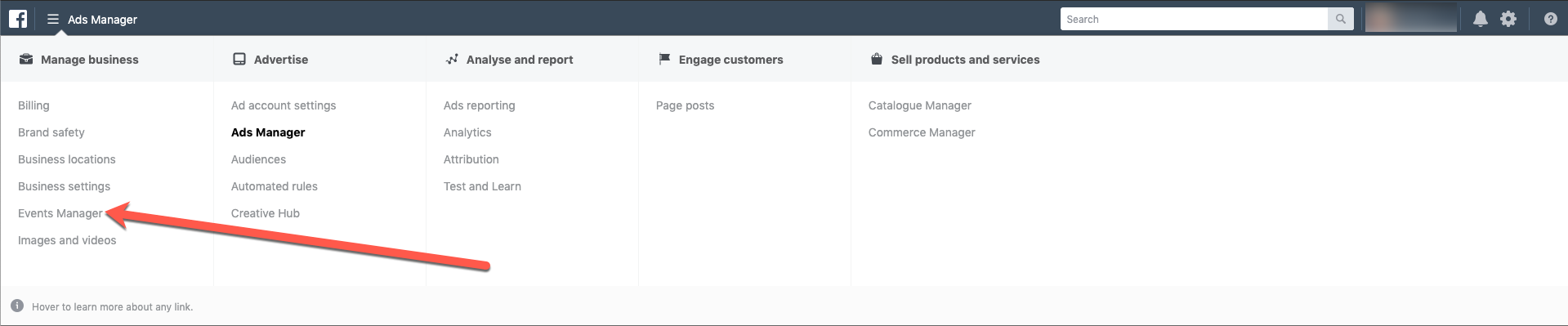
4. Klicken Sie im Abschnitt Facebook-Pixel auf Erste Schritte.
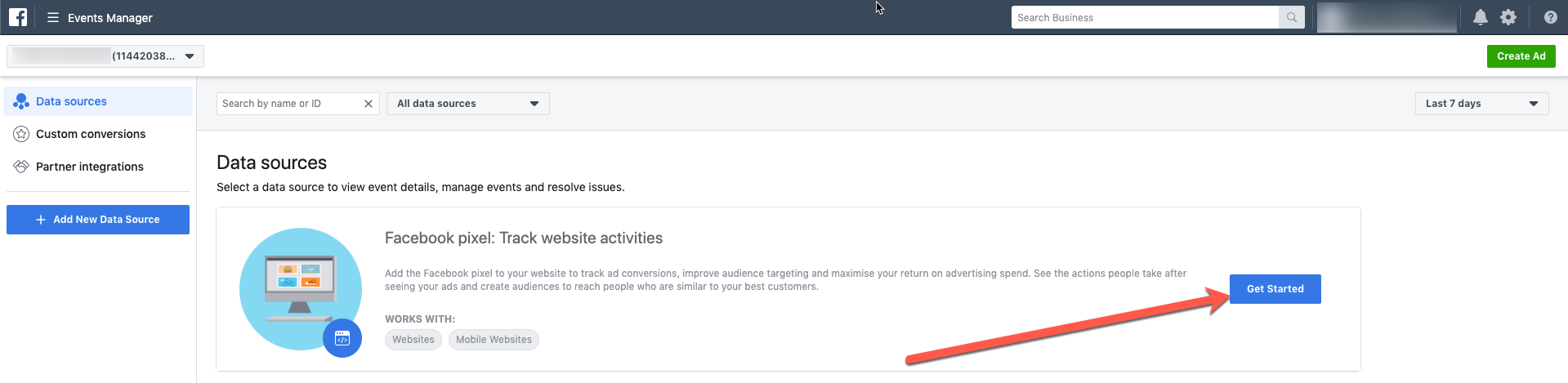
5. Geben Sie einen Namen für Ihr Pixel ein. Pro Werbekonto gibt es nur ein Pixel. Wählen Sie daher einen Namen, der Ihr Unternehmen repräsentiert.
6. Klicken Sie Erstellen.
Wie finde ich meine erstellten Facebook Pixel?
1. Melden Sie sich in Ihrem Facebook Konto an.
2. Klicken Sie im Facebook-Menü auf Ads verwalten.
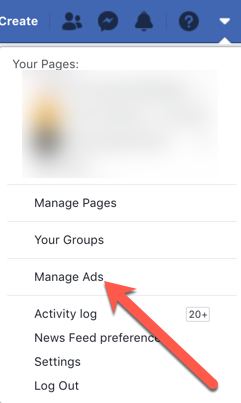
3. Gehen Sie im Menü zum Events Manager
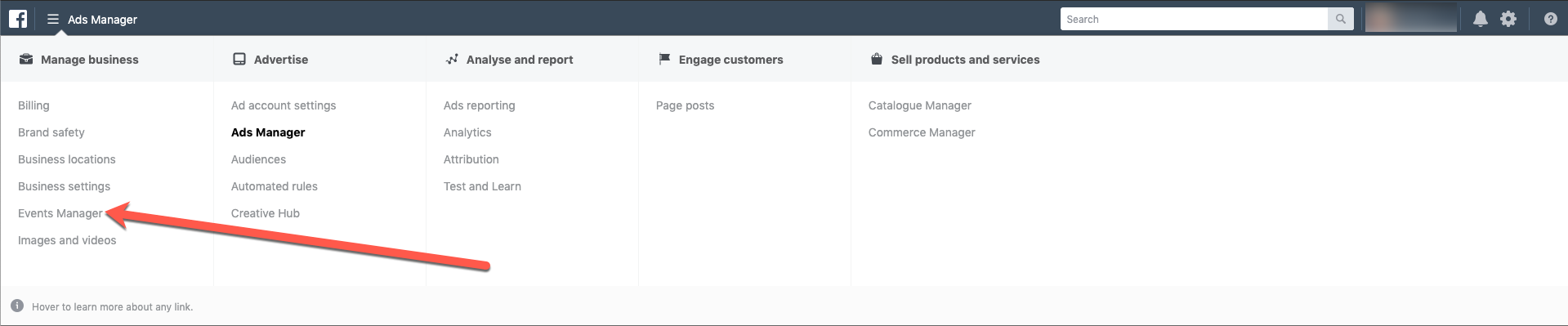
4. Sie sehen Ihre Pixel-ID im Abschnitt Datenquellen.
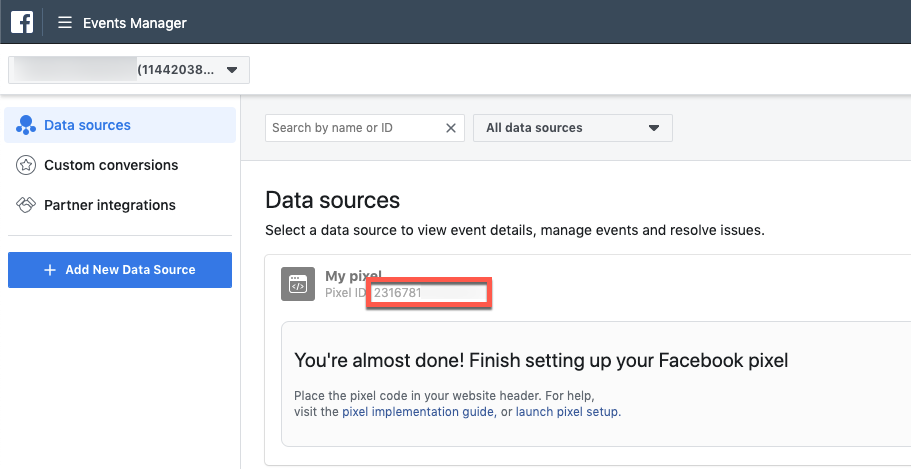
5. Kopieren Sie die Pixel-ID.
Sie benötigen es in den folgenden Schritten.
Wie aktiviere ich das Facebook-Pixel für mein GetResponse Konto?
Sobald Sie die Verbindung zu Ihrem Facebook-Konto vorgenommen haben, werden alle Ihre Facebook-Pixel aufgelistet. Sollte noch kein Pixel vorhanden sein, erstellen wir ein Pixel für Ihr persönliches Anzeigenkonto. Wenn Sie die Facebook-Pixel-Tracking auf Ihrer Landing Page aktivieren, wird der Tracking-Code automatisch zu Ihrer Seite hinzugefügt.
Um Facebook-Pixel in Ihrem GetResponse Konto zu aktivieren:
1. Wählen Sie Tools>> Integrationen und API.
2. Klicken Sie dann auf Facebook Pixel.
3. Klicken Sie dann auf Verknüpfen und folgen Sie den weiteren Schritten durch die Anmeldung.
4. Wenn die Verknüpfung hergestellt ist, können Sie über das Aktionen Symbol (vertikale 3 Punkte) Ihr Facebook Pixel wählen.
Sobald Ihr Facebook Pixel als aktiv festgelegt wurde, wird es automatisch für alle Landing Pages verwendet.
Sie können weitere Facebook-Pixel in Ihrem Facebook-Konto erstellen, um verschiedene Seiten zu tracken. Sie müssten dann das Pixel manuell eingeben, wenn Sie die Analytics & Remarketing-Einstellungen für Ihre Landing Page bearbeiten. Besuchen Sie dazu den Abschnitt Wie füge ich die Pixel ID in meine Landing Page ein?
Wie füge ich die Pixel ID in meine Landing Page ein?
1. In Ihrem GetResponse Konto wählen Sie bitte Landing Pages und dann:
- Klicken Sie bitte Landing Pages erstellen oder
- wählen Sie die Einstellungen Ihrer bereits erstellten Landing Page
2. Wenn Sie Ihre Landing Page erstellt haben und mit dem Layout zufrieden sind,
klicken Sie bitte Nächster Schritt und sehen Sie dann die Landing Page
Einstellungen
3. Weiter unten auf der Seite finden Sie Analytik und Remarketing
4. Wählen Sie Facebook Pixel und tragen Sie die Facebook Pixel ID (15 Zeichen) ein.

5. Klicken Sie auf Speichern, wenn Sie eine vorhandene Landing Page bearbeitet haben, oder auf Veröffentlichen, wenn Sie eine neue erstellt haben.



